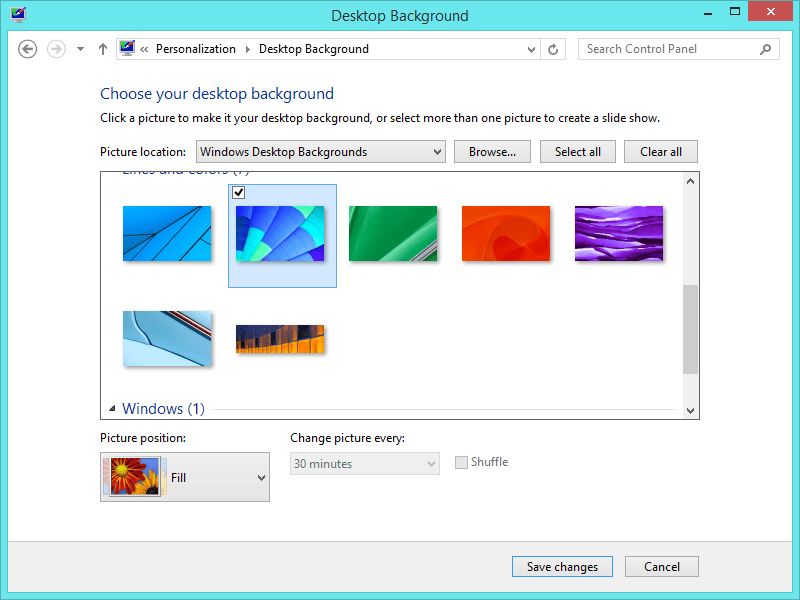
Co je třeba vědět
V systému Windows: Otevřete obrázek v Fotky. Klikněte pravým tlačítkem na obrázek a vyberte Nastavit jako > Nastavit jako pozadí. V systémech Mac a Linux: Otevřete fotografii v prohlížeči souborů. Klepněte na něj pravým tlačítkem a vyberte Nastavit obrázek na ploše/Nastavit jako tapetu. V systému iOS: Otevřete obrázek v Fotky. Klepněte na Více > Použít jako tapetu > vybrat Nastavte zamykací obrazovku nebo Nastavit domovskou obrazovku. Tento článek vysvětluje, jak změnit tapetu na ploše v různých operačních systémech, včetně Windows, Mac, Linux, iOS a Android.
Jak nastavit pozadí plochy Windows
-
Vyhledejte obrázek, který se má stát vaší tapetou, a otevřete jej. (Ve výchozím nastavení se otevře ve Fotkách.)
-
Klepněte pravým tlačítkem myši nebo na něj podržte prst a vyberte buď Nastavit jako > Nastavit jako pozadí nebo ve starších verzích systému Windows Nastavit jako pozadí plochy.
-
Alternativně proveďte podobný krok v Průzkumníku souborů. Otevřete Průzkumník souborů, klepněte pravým tlačítkem myši na obrázek a vyberte Nastavit jako pozadí plochy.
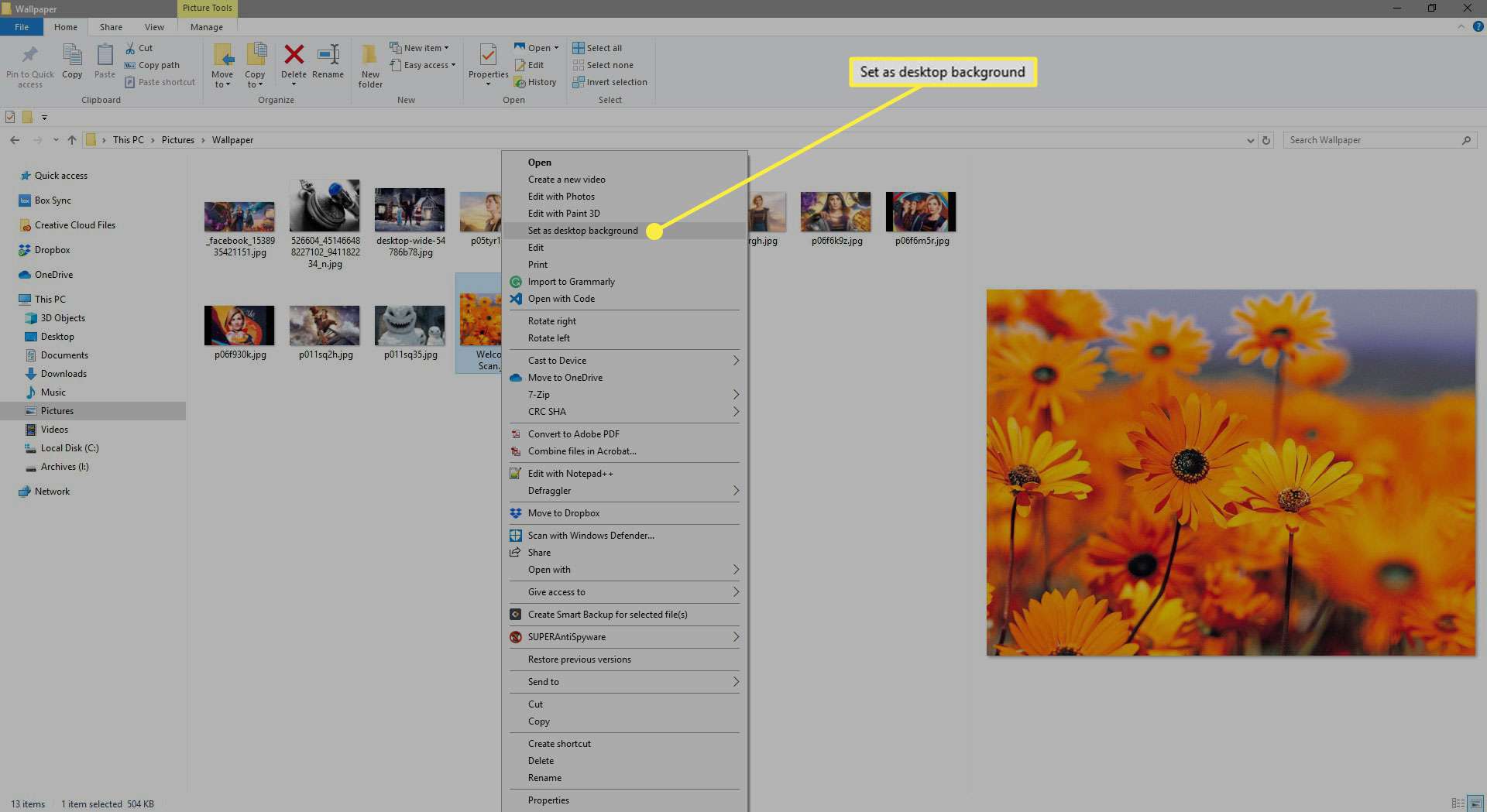
Dalším způsobem, jak změnit tapetu na ploše v systému Windows, je otevřít soubor Přizpůsobit možnost na ploše:
-
Klikněte pravým tlačítkem na plochu a vyberte Přizpůsobit. (Nebo v nabídce Windows 10 přejděte na Nastavení > Personalizace > Pozadí.) Ve Windows 8/7 / Vista přejděte na ovládací panel Personalizace applet.
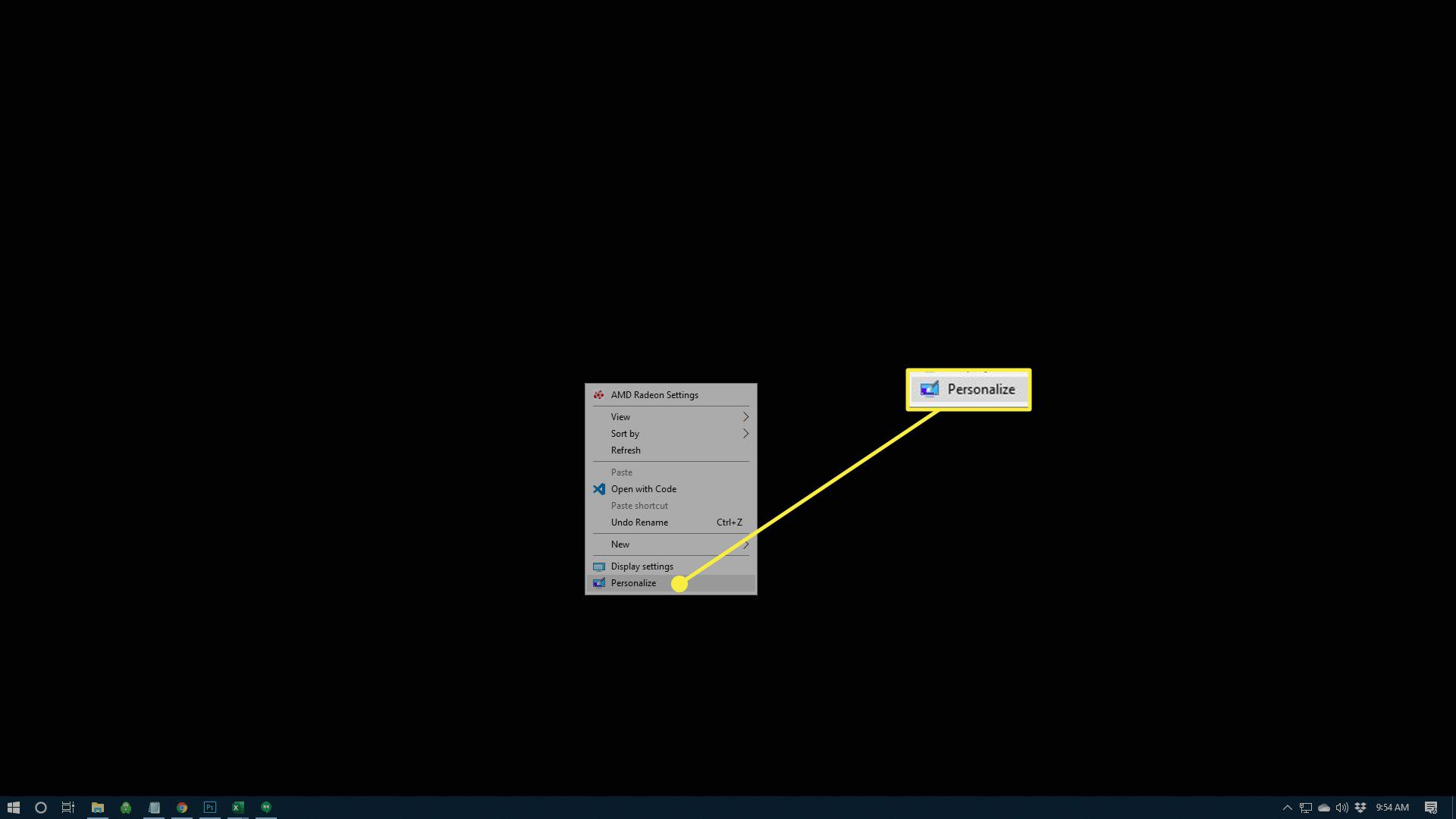
-
Pod Pozadí rozevírací seznam vyberte Obrázek.
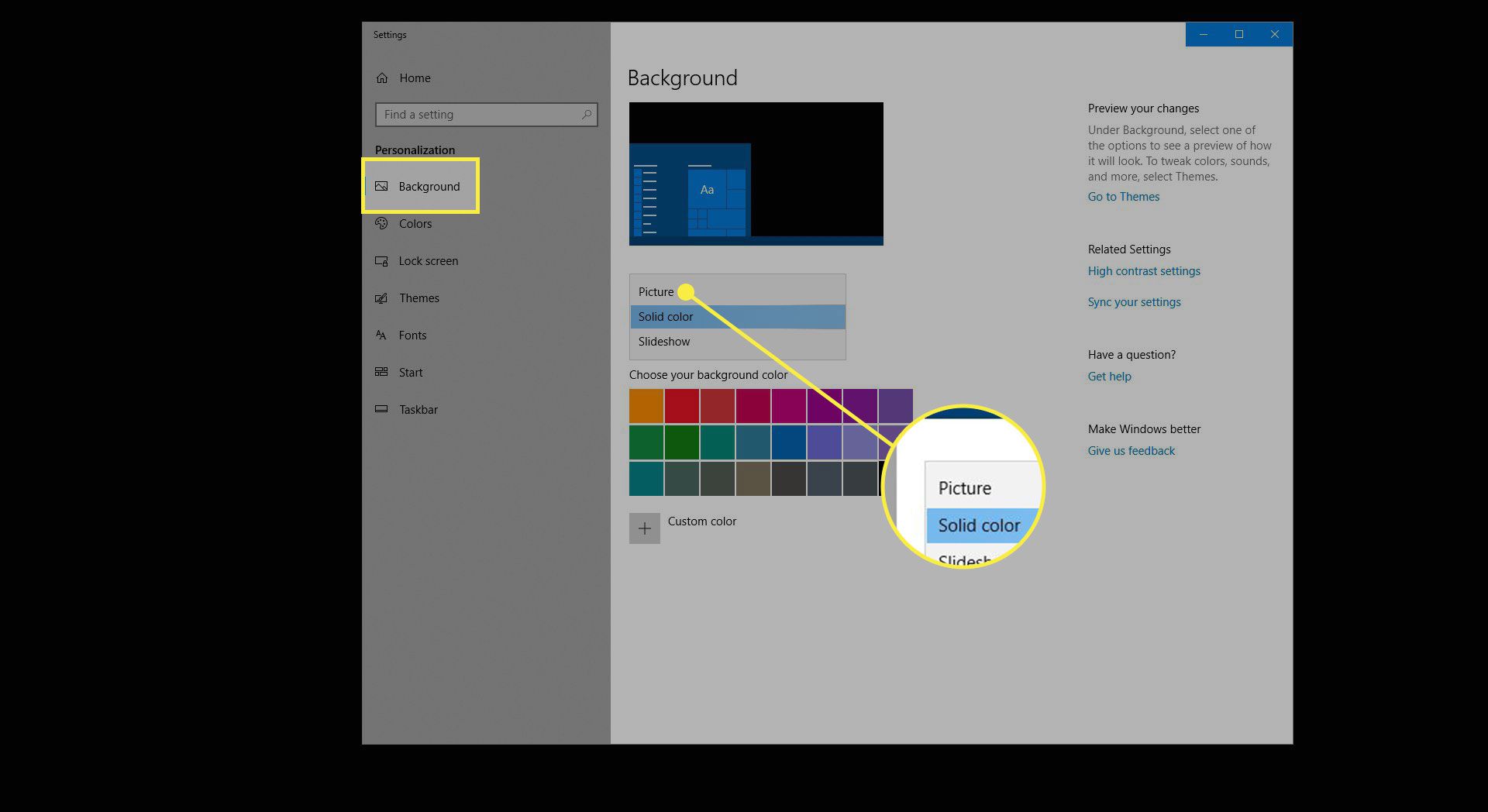
-
Použijte obrázek od společnosti Microsoft nebo vyberte Procházet najít jiný obrázek na pevném disku.
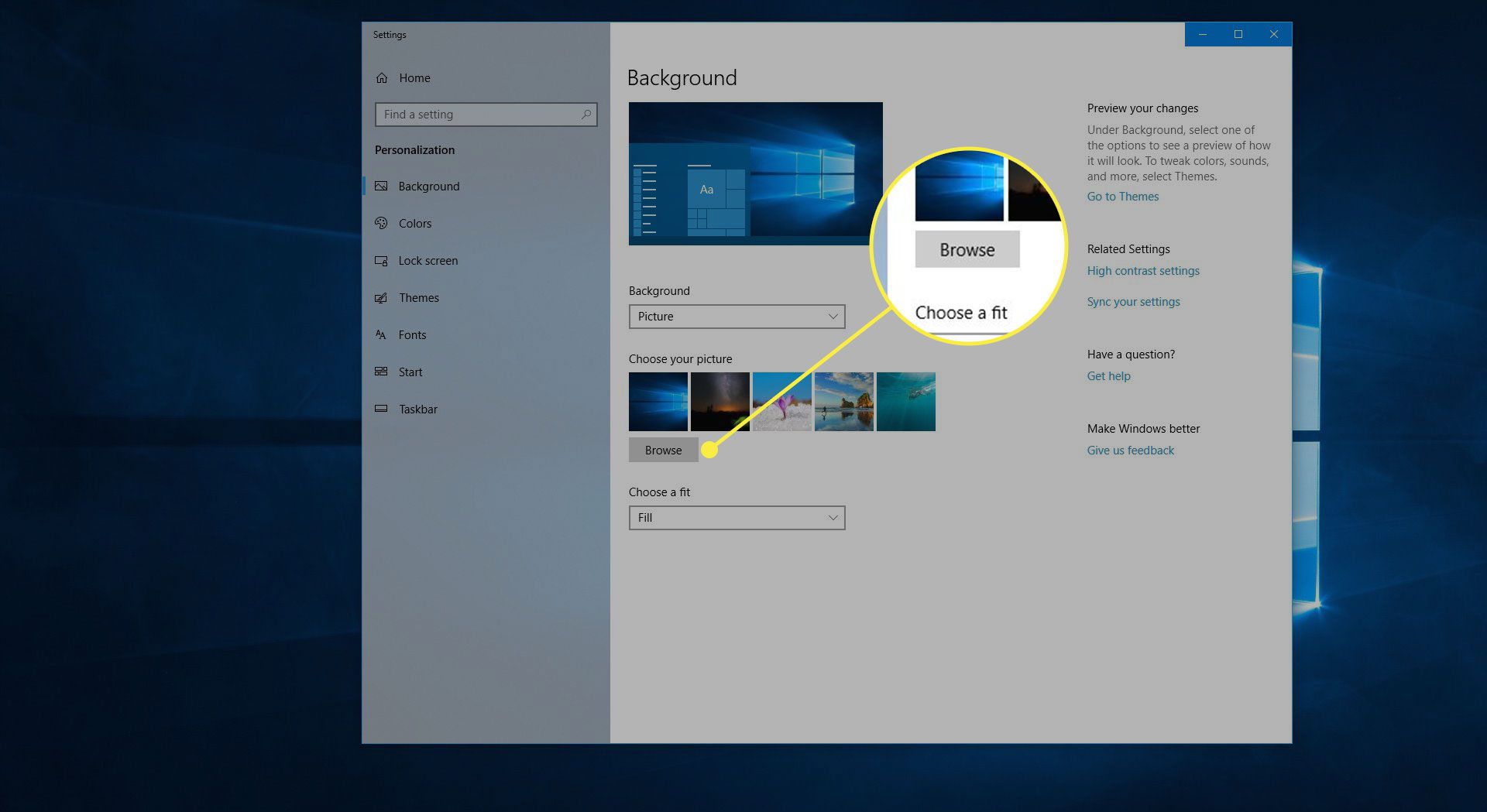
-
Volitelně můžete přizpůsobit, natáhnout nebo vyplnit obrazovku fotografií, nebo ji dokonce roztáhnout, vycentrovat nebo rozložit na několik obrazovek. Některé verze systému Windows nabízejí další možnosti, například automatickou změnu tapety na ploše po určité době, což se hodí, pokud se nechcete vyrovnat pouze s jedním pozadím.
Použijte obrázek, který již vlastníte, nebo si přečtěte tento seznam nejlepších bezplatných webů s tapetami a stáhněte si další. Udržujeme také seznam webů věnovaných bezplatným tapetám na plochu určitého typu, jako jsou tapety na dovolenou, tapety pro každou sezónu (například podzim a jaro), tapety na pláž a další.
Změna tapety na jiných zařízeních
Windows nejsou jediným operačním systémem, který si může přizpůsobit tapetu plochy. Níže uvádíme několik pokynů pro další zařízení, včetně toho, jak to změnit na nejrůznějších mobilních telefonech.
V systémech macOS a Linux
Klikněte pravým tlačítkem na fotografii v počítači Mac a vyberte Nastavit obrázek na ploše. Použijte fotografie online nebo fotky uložené v počítači. Dalším způsobem, jak změnit obrázek na ploše v počítači Mac, je kliknout pravým tlačítkem do prázdné oblasti na ploše a vybrat ikonu Změnit pozadí plochy volba. Pokud použijete tuto metodu, vyberte jiné tapety a nechejte je všechny cyklovat podle plánu.
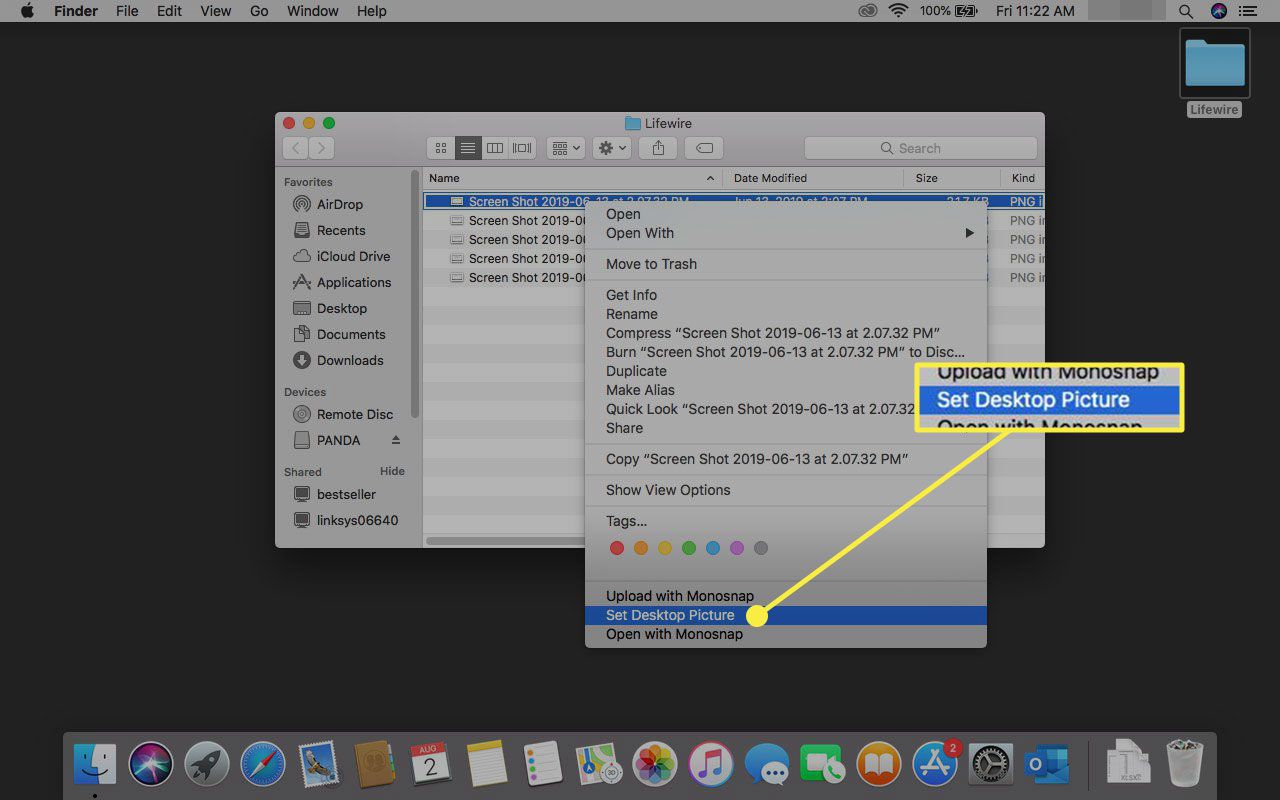
Pokud používáte operační systém Linux, například Ubuntu, klepněte pravým tlačítkem myši na fotografii uloženou v počítači a vyberte ikonu Nastavit jako tapetu možnost z nabídky. Další možností je kliknout pravým tlačítkem na plochu a přejít na Změnit pozadí plochy.
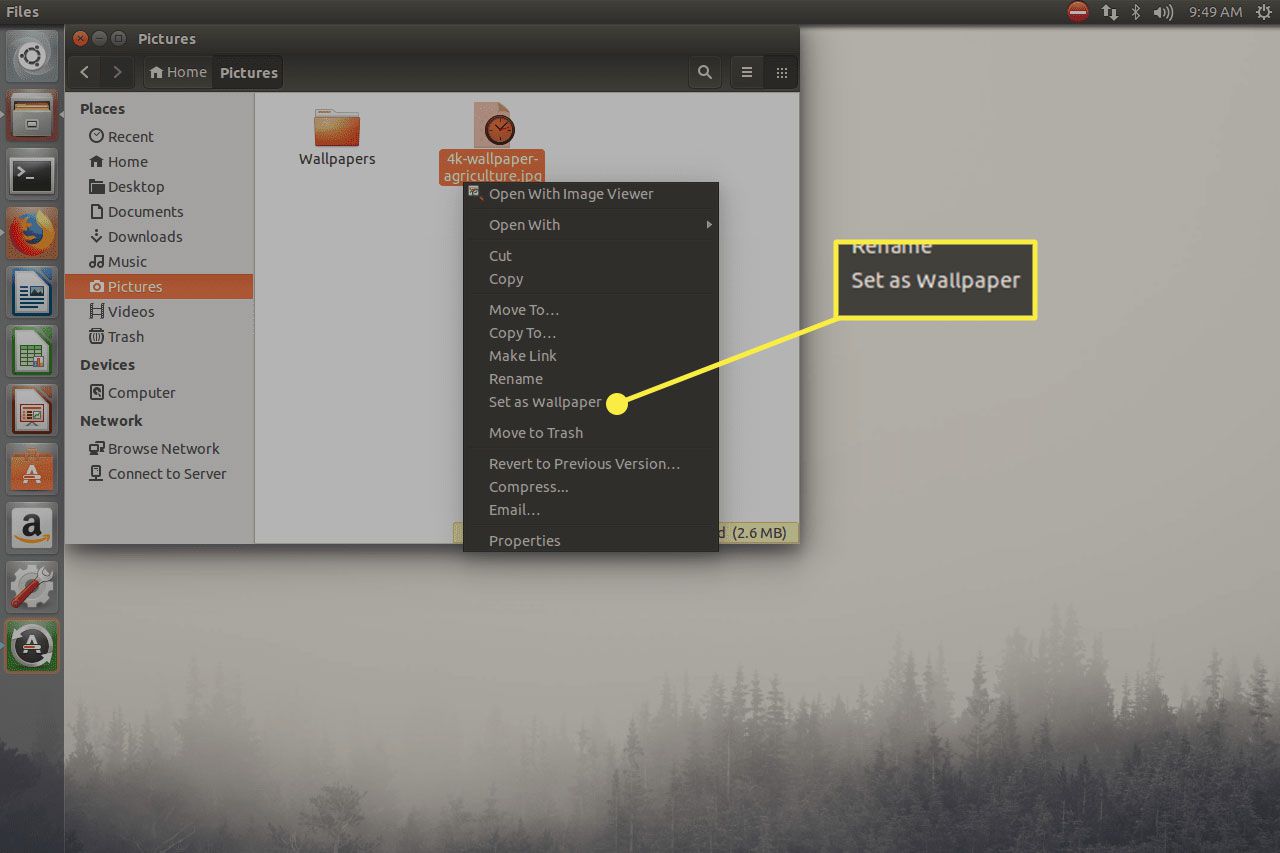
Na zařízeních Apple a Android
IOS a iPadOS
Jedním ze způsobů, jak změnit tapetu na iPhonu, iPadu nebo iPodu touch, je nejprve uložit obrázek do telefonu a poté otevřít Fotky aplikaci ji zobrazit. Když je obrázek nyní otevřený, použijte Více tlačítko ve spodní části obrazovky vyberte Použít jako tapetua poté vyberte Nastavte zamykací obrazovku nebo Nastavit domovskou obrazovku vybrat, zda se má použít na domovské obrazovce nebo na pozadí uzamčené obrazovky. Obrázky, které pořídíte pomocí zařízení se systémem iOS, se budou perfektně hodit jako tapety na vašem iPhonu, nebo můžete navštívit weby, které nabízejí dokonale velké obrázky pro tapety pro iPhone nebo iPad, například PhoneWalls.
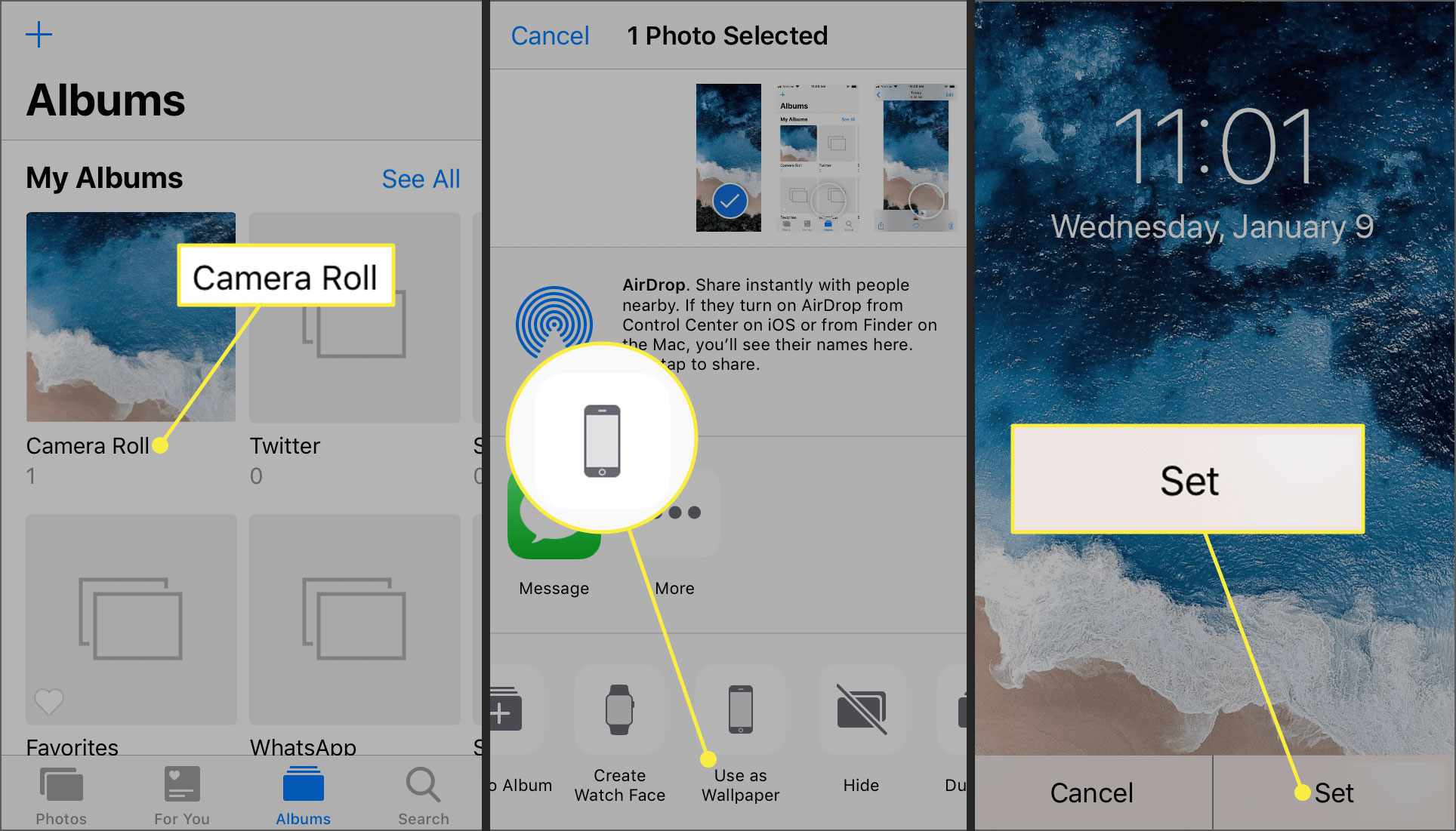
Android
Pro změnu tapety použijte tohoto průvodce Androidem. Stejně jako u zařízení se systémem iOS si i vy můžete užívat spoustu bezplatných webů ke stažení stovek tapet pro Android, například AndroidWalls.